Jak naprawić błąd parsowania XML w Microsoft Word
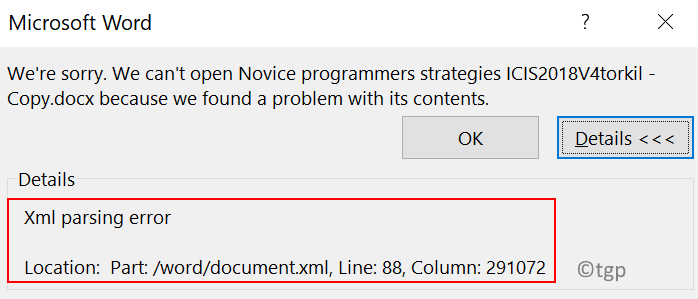
- 4592
- 75
- Juliusz Janicki
Jednym z błędów napotykanych przez Microsoft Word Users jest błąd parsowania XML, gdy próbują otworzyć dokument Word. Ten błąd jest widoczny po aktualizacji wersji biurowej lub w przypadku eksportowania dokumentu.
Mówi to komunikat o błędzie „Nie możemy się otworzyć Nazwa pliku.Docx Ponieważ znaleźliśmy problem z jego zawartością ”. Po sprawdzeniu szczegółów błędu jest napisane Błąd parsowania XML i daje Lokalizacja błędu (część, linia i kolumna) wskazując, gdzie możemy sprawdzić dokument w celu rozwiązania błędu. Zasadniczo ten błąd jest spowodowany kodowaniem błędów w pliku XML (czyli części dokumentu), którego słowo nie jest w stanie zinterpretować. Tutaj omówimy metodę rozwiązania tego błędu za pomocą Notepad ++ i Winrar/Winzip.
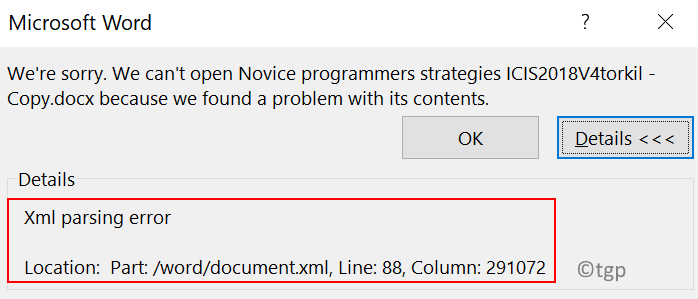
Napraw za pomocą Notepad ++ i Winrar lub Winzip
.plik DOCX to .plik zip zawierający liczbę .pliki xml, więc ten błąd wskazuje lokalizację w jednym z .Pliki XML.
1. Wybierać Dokument Word pokazujący błąd i naciśnij F2 Aby zmienić rozszerzenie pliku.
2. Teraz zmień rozszerzenie z .Docx do .zamek błyskawiczny.
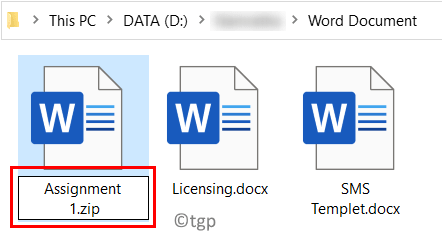
3. Kliknij Tak W oknie dialogowym z prośbą o potwierdzenie zmiany rozszerzenia.
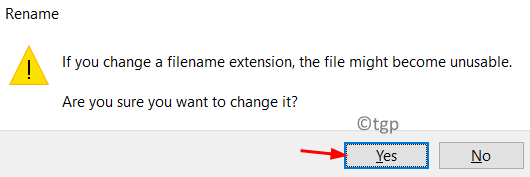
4. Jeśli rozszerzenia nie są widoczne, przejdź do Pogląd Tab w Przeglądarka plików i zaznacz pole obok Rozszerzenia nazwy pliku.

5. Podwójne kliknięcie w pliku przekonwertowanym na .zamek błyskawiczny. Zobaczysz wiele plików, które są częścią dokumentu Word.
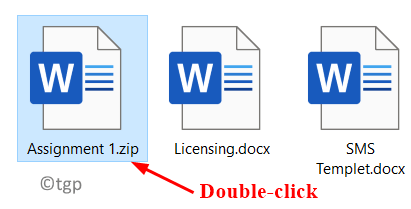
6. Z lokalizacji w komunikacie o błędzie Zidentyfikuj plik powodujący błąd. Wyciąg Ten plik XML poza archiwum zip.
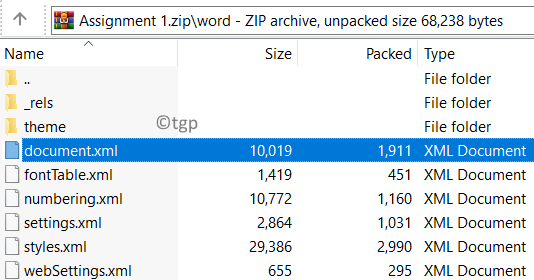
7. Teraz będziemy edytować plik za pomocą notatnika++. Kliknij ten link, aby pobrać Notepad ++, jeśli nie masz go zainstalowanego na komputerze.
8. Kliknij prawym przyciskiem myszy w wyodrębnionym pliku XML i wybierz Edytuj z notatnikiem++.
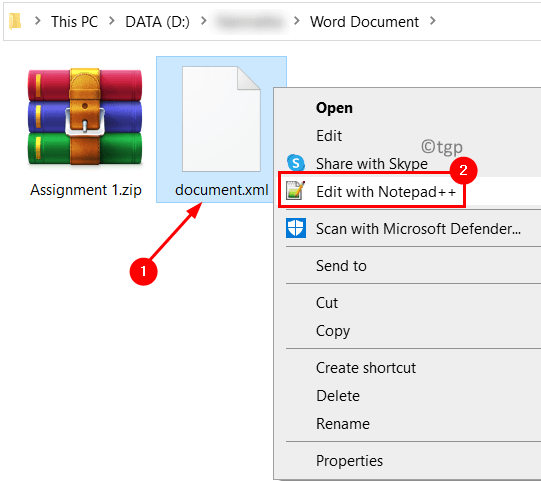
9. Aby wyświetlić prawidłowe linie i kolumny, musisz zainstalować Wtyczka XML Tools.
10. Idź do Wtyczki Menu u góry.
11. Wybierać Administrator wtyczek W wyświetlonym menu.
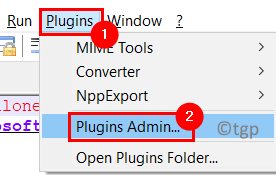
12. w Administrator wtyczek, idź do Dostępny patka.
13. Szukać Wtyczka XML Tools na liście i wybierać To. Kliknij na zainstalować przycisk.
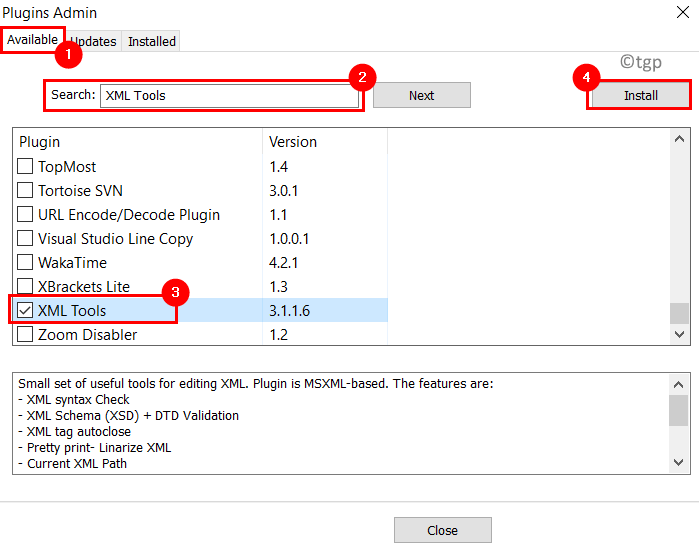
14. W oknie potwierdzenia kliknij Tak Aby wyjść, aby instalacja miała miejsce, a następnie ponownie uruchomić notatnik++.
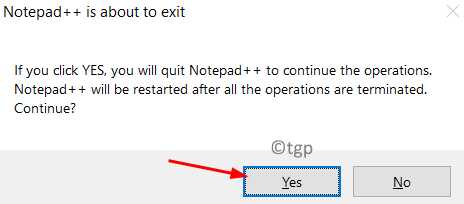
15. Po zainstalowaniu wtyczki przejdź do Wtyczki -> Narzędzia XML.
16. Wybierać Ładny druk Aby sformatować plik.
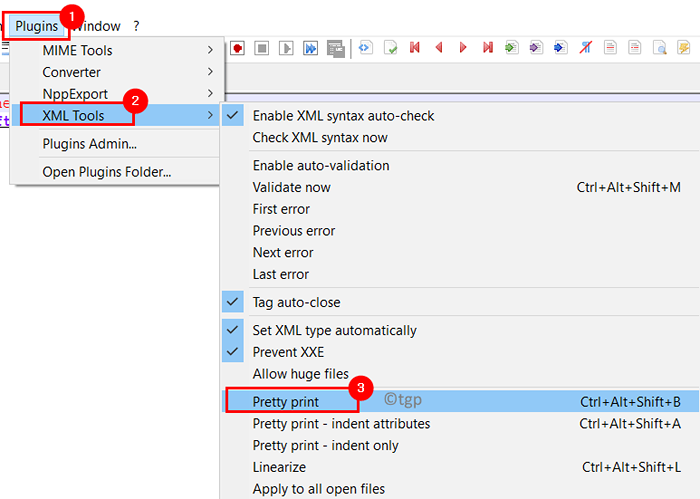
17. W sformatowanym pliku przejdź do Lokalizacja Wspomniany w błędach. Ten błąd będzie się różnić między plikami. Poszukaj niespójności, takich jak znaki specjalne, które nie są zamknięte w bloku kodu oraz niezwykle sformatowane linki i kod. W takich przypadkach zobaczysz wykrzyknik obok linii.

18. Po rozwiązaniu błędu naciśnij Ctrl + s Aby zapisać ten plik. Skopiuj i wklej go z powrotem do .zip plik.
19. Teraz Przemianować plik do .Docx lub .Doc I spróbuj go ponownie otworzyć.
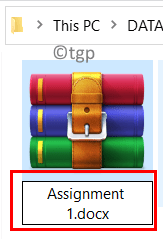
Jeśli jesteś w stanie otworzyć dokument Word bez żadnych problemów z analizowaniem XML, oznacza to, że błąd jest ustalony.
Dziękuje za przeczytanie.
Skomentuj i daj nam znać, czy ta metoda działała dla Ciebie w rozwiązywaniu błędu analizy XML.
- « Jak naprawić uszkodzone pliki archiwum za pomocą WinRar
- Napraw użycie DCFWINService High CPU w systemie Windows 11/10 »

